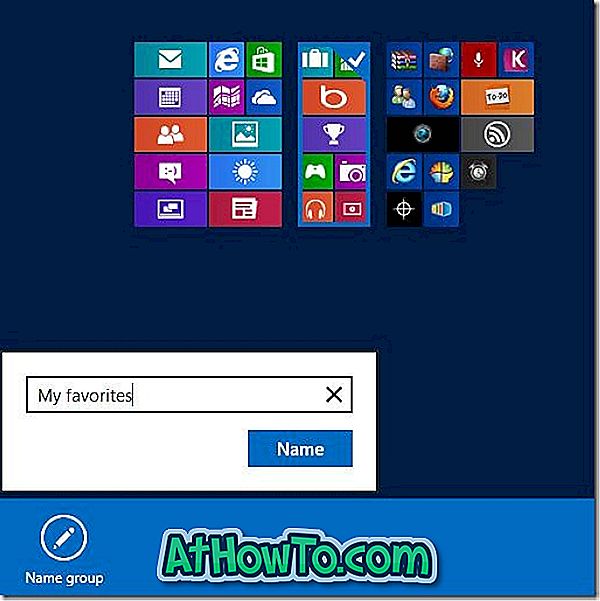Insieme a molte altre piccole funzionalità, Microsoft ha abbandonato il buon vecchio menu Start da Windows 8 e ha introdotto la schermata Start come sostituzione. Mentre gli utenti possono sempre installare programmi di terze parti come Classic Shell e ViStart per riavere il menu Start, la schermata Start funziona molto meglio di questi programmi del menu Start.
La nuova schermata Start è superiore al menu Start in molti modi. La schermata Start include quasi tutte le funzionalità del menu Start oltre ad alcune interessanti funzionalità che consentono di accedere rapidamente alle cartelle e ai programmi.
Fornisce informazioni su Facebook, e-mail, calendario, meteo e scorte in tempo reale. Inoltre, a differenza del menu Start, la schermata Start è altamente personalizzabile. È possibile modificare il colore di sfondo, bloccare le pagine Web, appuntare le app Web e impostare la propria immagine personalizzata come sfondo.

Mentre la maggior parte degli utenti è a conoscenza delle opzioni disponibili in Windows 8 per personalizzare la schermata Start, c'è una caratteristica di cui molti utenti non sono a conoscenza. La schermata Start ti consente di raggruppare app e nominare il gruppo! Sì, puoi raggruppare le tue app preferite e nominare il gruppo. Ad esempio, è possibile inserire Office Word, Excel e PowerPoint in un gruppo e quindi denominare il gruppo come app di Office.
Completa le istruzioni riportate di seguito per creare un gruppo di app nella schermata Start e quindi nominare il gruppo.
Passaggio 1: passa alla schermata Start.
Passaggio 2: sposta il cursore di spostamento nell'angolo in basso a destra, quindi fai clic sulla piccola icona per visualizzare tutti i riquadri e le scorciatoie nella schermata Start.

Passaggio 3. Ora fai clic con il pulsante destro del mouse su un gruppo di riquadri dell'app che desideri nominare. Questo farà apparire la barra dei comandi e l'opzione del gruppo Nome.

Passaggio 4: fare clic su Nome gruppo, immettere un nome per il gruppo e infine fare clic sul pulsante Nome per salvare il nome e il gruppo. Hai fatto!